Warum stoppt mein Spotify nach 10 Sekunden? – TechCult
Verschiedenes / / April 21, 2023
Sind Sie es leid, dass Ihre Spotify-Musik nach 10 Sekunden stoppt? Es kann enttäuschend sein, wenn Sie Ihren Lieblingssong oder Ihre Lieblingsplaylist hören. Aber keine Sorge, wir sind hier, um zu helfen. In diesem Artikel erfahren Sie, warum mein Spotify auf Android-Geräten immer wieder anhält und wie Sie es beheben können.
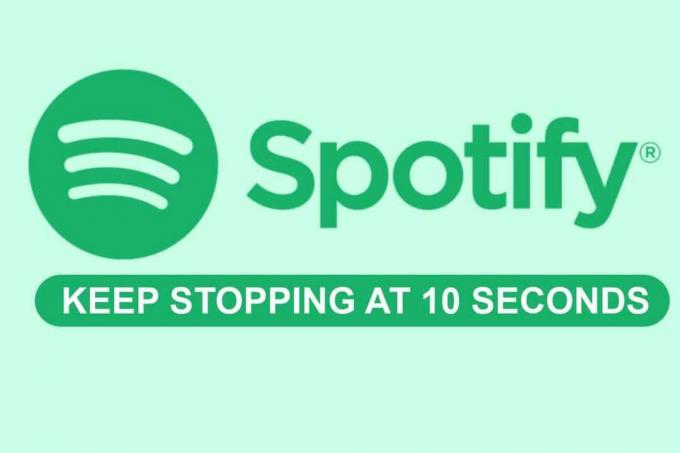
Inhaltsverzeichnis
Warum stoppt mein Spotify nach 10 Sekunden?
Wenn Spotify auf einem Android-Gerät nach einigen Sekunden nicht mehr abgespielt wird, kann es viele Gründe geben, die dieses Problem verursachen. Lesen Sie diese Anleitung bis zum Ende, um die möglichen Ursachen und Lösungen zur Behebung dieses Problems zu erfahren.
Warum stoppt mein Android Spotify immer wieder?
Es gibt einige mögliche Gründe, warum Ihr Android Spotify Die App wird möglicherweise unerwartet beendet.
- Verbindungsprobleme: Ein Fehler in der Spotify-App, der dazu führt, dass sie abrupt beendet wird, kann durch Verbindungsprobleme verursacht werden. Die App kann möglicherweise keine Verbindung zum Server herstellen oder das Gerät verfügt möglicherweise nicht über die erforderlichen Ressourcen, um die Musik weiter abzuspielen. Dies könnte der allererste Grund für Warum stoppt mein Android Spotify immer wieder?
- Serverprobleme: Wenn Spotify auf Ihrem Android-Gerät immer wieder angehalten wird, liegt möglicherweise ein Serverproblem vor. Bei einem Server- oder Verbindungsproblem kann die App abstürzen oder plötzlich ganz aufhören zu funktionieren.
- Veraltete App: Spotify kann auf Android-Geräten häufig nicht mehr funktionieren, wenn die App veraltet ist, da möglicherweise wichtige Fehlerkorrekturen und Upgrades fehlen.
- Abgelaufenes Konto: Ein abgelaufenes Konto ist ein weiterer Faktor, der dafür verantwortlich gemacht werden kann, wenn Ihr Spotify nach einigen Sekunden aufhört zu spielen Android. Ihre Android-Spotify-App funktioniert möglicherweise nicht mehr oder verhält sich unerwartet, wenn Ihr Spotify-Konto abgelaufen ist, sodass Sie möglicherweise nicht auf alle verfügbaren Funktionen und Materialien zugreifen können.
Schnelle Antwort
Führen Sie die folgenden Schritte aus, um zu beheben, warum mein Spotify-Problem immer wieder nach 10 Sekunden stoppt:
1. Stellen Sie sicher, dass die Spotify-Server betriebsbereit sind.
2. Stellen Sie sicher, dass Sie über eine stabile Internetverbindung verfügen.
3. Halten Sie die Spotify-App auf dem neuesten Stand.
Es gibt verschiedene Methoden, mit denen Sie versuchen können, das Problem zu lösen, wenn Spotify nach einigen Sekunden aufhört zu spielen Android. Hier sind einige Fehlerbehebungen, die Sie ausprobieren sollten.
Notiz: Da Smartphones nicht die gleichen Einstellungsoptionen haben und sie daher von Hersteller zu Hersteller unterschiedlich sind, stellen Sie sicher, dass die Einstellungen korrekt sind, bevor Sie sie ändern. Die genannten Schritte wurden am durchgeführt Samsung Galaxy M21 Telefon.
Methode 1: Problembehandlung der Internetverbindung
Überprüfen Sie Ihre Internetverbindung, um sicherzustellen, dass sie stabil ist und keine Unterbrechungen oder Ausfälle auftreten, ist der erste Schritt. Darüber hinaus können Sie beobachten, ob andere Geräte an derselben Verbindung dieselben Probleme haben. Wenn Sie die Netzwerkgeschwindigkeit erhöhen möchten, können Sie unseren Leitfaden weiter lesen So erhöhen Sie die Internetgeschwindigkeit auf Ihrem Android-Telefon.

Methode 2: Warten Sie auf die Serverbetriebszeit
Das Warten auf die Serververfügbarkeit ist eine weitere Problemumgehung für die 10-Sekunden-Stoppschwierigkeiten von Spotify. Der Benutzer muss warten, bis der Spotify-Server wieder online ist und das Problem behoben wird, was normalerweise etwa 10 Minuten dauert und dasselbe kann überprüft werden, indem er zu geht Spotify-Twitter-Seite oder einchecken Down-Detektor. Der Benutzer kann dann erneut versuchen, Spotify zu verwenden, um zu sehen, ob das Problem nach der Wartezeit behoben wurde. Dass Spotify nicht richtig abgespielt wird, kann mit diesem Patch behoben werden.

Lesen Sie auch: Können Sie Ihre aktuellen Spotify-Statistiken sehen?
Methode 3: Melden Sie sich erneut bei Spotify an
Alle Einstellungen, die das Problem verursachen könnten, werden durch Abmelden gelöscht, und die ursprünglichen Einstellungen werden durch erneutes Anmelden wiederhergestellt. Auch das Ab- und erneute Anmelden auf jedem Gerät, das Sie für den Zugriff auf Spotify verwenden, kann bei der Behebung des Problems hilfreich sein, wenn Sie über zahlreiche Konten verfügen.
1. Gehen Sie zum Spotify-App auf Ihrem Telefon.
2. Navigieren Sie zu Einstellungen.

3. Scrollen Sie nach unten und tippen Sie auf Ausloggen.

4. Jetzt zu Anmeldung zurück Geben Sie Ihre Anmeldeinformationen ein.
Methode 4: Aktualisieren Sie Spotify
Warum stoppt mein Spotify immer wieder bei 10 Sekunden kann mit einem Update behoben werden. Installieren Sie alle verfügbaren Updates, und das Problem sollte behoben sein. So suchen Sie nach Updates auf Ihrem Handy:
1. Öffne das Google Play Store App und tippen Sie auf das Profilbild.

2. Wähle aus Verwalten Sie Apps und Geräte Möglichkeit.

3. Tippen Sie dann auf Alle aktualisieren.

Lesen Sie auch:So verlangsamen Sie Songs auf Spotify
Methode 5: VPN deaktivieren
Das 10-Sekunden-Timeout-Problem von Spotify kann durch Deaktivieren Ihres VPN behoben werden. Die Streaming-App kann während der Verwendung eines VPN abrupt aufhören zu funktionieren, wenn die Verbindung unzuverlässig wird. Darüber hinaus müssen Sie möglicherweise die VPN-Verbindung in den Einstellungen des Routers beenden, wenn Sie ein VPN verwenden, das Ihr Router anbietet. Sobald die VPN-Verbindung deaktiviert wurde, sollte die Spotify-App normal funktionieren. Befolgen Sie die Schritte, wenn Sie VPN verwenden:
1. Gehen Sie zu Ihrem Telefon Einstellungen.

2. Tippen Sie auf Verbindungen.

3. Scrollen Sie nun nach unten und wählen Sie aus Weitere Verbindungseinstellungen.
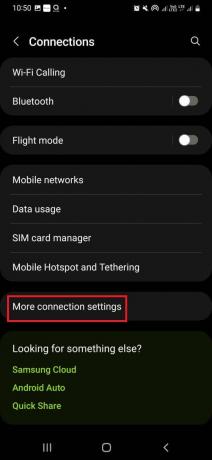
4. Tippen Sie auf VPN.
5. Tippen Sie nun auf das blaue Einstellungszahnrad neben dem VPN.
6. Abschließend auswählen VPN löschen.
Methode 6: App-Musikmodi wechseln
Die Spotify-App kann je nach Gerät verschiedene Musikeinstellungen bieten. Diese Modi können verwendet werden, um die Audioeinstellungen der App zu ändern, z. B. das Einschalten von Surround-Sound oder das Optimieren des Equalizers. Prüfen Sie, ob der Wechsel zu einem anderen Musikmodus das Problem behebt. Stellen Sie sicher, dass in den Einstellungen der App der richtige Audioausgang ausgewählt ist, wenn Sie ein externes Audiogerät wie Lautsprecher oder Kopfhörer verwenden. Führen Sie die folgenden Schritte aus, um den App-Musikmodus zu wechseln:
1. Öffne das Spotify-App auf Ihrem Telefon.

2. Tippen Sie auf die Zahnrad-Symbol in der oberen rechten Ecke Ihres Bildschirms.

3. Tippen Sie nun auf die Wiedergabe Möglichkeit.

4. Unter der Lautstärke Es gibt Optionen, um Änderungen an Ihren Audioeinstellungen vorzunehmen.
Lesen Sie auch:So blenden Sie Songs auf Spotify Mobile ein
Methode 7: App-Daten löschen
Wenn Sie Probleme mit 10-Sekunden-Unterbrechungen von Spotify haben, kann das Löschen der App-Daten möglicherweise hilfreich sein. Durch dieses Verfahren können Leistungsprobleme mit der App behoben werden, indem zwischengespeicherte Dateien und Einstellungen vom Gerät entfernt werden. Sie können unserem Leitfaden weiter folgen So löschen Sie den Cache auf einem Android-Telefon.

Methode 8: App neu installieren
Wenn keine der oben aufgeführten Methoden bei dem Problem geholfen hat, warum stoppt mein Spotify immer wieder bei 10 Sekunden. Anschließend muss das Programm vollständig von Ihrem Gerät entfernt werden. Führen Sie zur Neuinstallation die folgenden Schritte aus:
1. Tippen Sie auf und halten Sie die gedrückt Spotify-App-Symbol auf Ihrem Gerät.
2. Tippen Sie dann auf Deinstallieren Option auf dem Bildschirm.
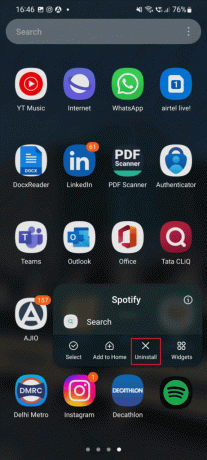
3. Warten Sie, bis die App vollständig von Ihrem Android deinstalliert ist. Dann erneut suchen Spotify und tippe Installieren.

4. Sobald Ihre App auf Ihrem Gerät installiert wurde, tippen Sie auf Offen.
Lesen Sie auch: Spotify ersetzt sein Herzsymbol durch ein anderes Symbol
Profi-Tipp: Laden Sie Songs aus der App herunter
Laden Sie Titel zum Offline-Hören herunter, um Probleme mit Streaming-Pausen oder Pufferung zu verringern. Im Gegensatz zum Streamen aus dem Internet werden heruntergeladene Tracks lokal auf Ihrem Gerät gespeichert. Infolgedessen benötigt Spotify keine stabile Internetverbindung, um die heruntergeladenen Titel abzuspielen, was bei Problemen mit dem Stoppen nach 10 Sekunden helfen kann. Führen Sie dazu die folgenden Schritte aus:
Notiz: Es ist wichtig zu wissen, dass Sie eine Premium-Mitgliedschaft benötigen, um Songs zum Offline-Hören herunterzuladen.
1. Öffne das Spotify App auf Ihrem Gerät.
2. Wähle aus Lied Sie herunterladen möchten.

3. Tippen Sie auf die Download-Symbol.
Jetzt können Sie sie ohne Störungen offline spielen.
Empfohlen:
- Wie man Old Nerdle Play spielt
- So deaktivieren Sie Direct Share auf Android
- Die 28 besten Finanz-Podcasts auf Spotify
- So verwenden Sie Echtzeit-Texte auf Spotify
Wir hoffen, dass Sie es wissen Warum stoppt mein Spotify immer bei 10 Sekunden?. Bitte probieren Sie die oben genannten Methoden zum Thema aus, damit nichts zwischen Ihre Lieblingsmusik kommt. Wir hoffen, Sie wieder bedienen zu können, aber bis dahin kommentieren Sie bitte unten, wenn Sie Vorschläge oder Fragen haben.
Elon ist Tech-Autor bei TechCult. Er schreibt seit etwa 6 Jahren Anleitungen und hat viele Themen behandelt. Er liebt es, Themen rund um Windows, Android und die neuesten Tricks und Tipps zu behandeln.



